2017广东省电子税务局申报缴税操作手册
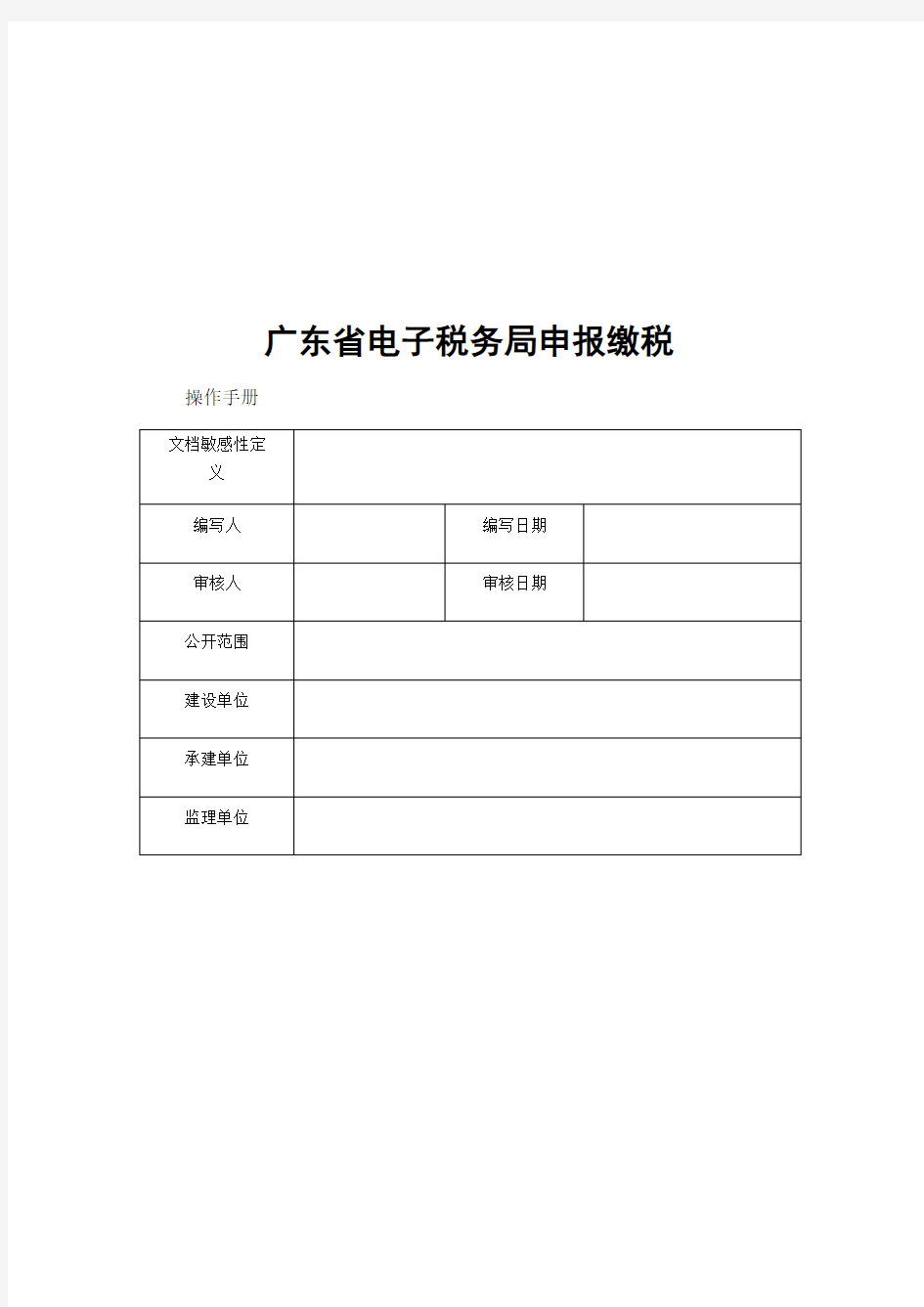

广东省电子税务局申报缴税操作手册
文档信息修订状况
目录
第1章概述 (1)
主要内容 (1)
预期读者 (1)
操作准备 (1)
第2章申报清册 (2)
按期应申报(适用小规模纳税人,以增值税为例) (2)
功能概述 (2)
操作说明 (2)
登录系统 (2)
申报操作 (2)
注意事项 (5)
其他申报 (5)
功能概述 (5)
操作说明 (5)
进入其他申报 (5)
通用申报 (5)
房产税税源信息采集(优化版) (6)
房产税申报(优化版) (12)
城镇土地使用税税源信息采集(优化版) (14)
城镇土地使用税申报(优化版) (16)
通用代扣代缴、代收代缴申报 (17)
附加税(费)纳税申报表 (19)
非核定税种申报 (19)
分项目申报 (20)
定期定额纳税申报表 (21)
土地增值税纳税申报表(四)(从事房地产开发的纳税人清算后尾盘销售适用) (21)
代收代缴车船税申报 (22)
注意事项 (26)
按期应申报(其他税费介绍) (26)
功能概述 (26)
操作说明 (26)
印花税申报 (26)
居民企业(查账征收)企业所得税年度申报(地税) (27)
关联业务往来报告表(地税) (28)
土地增值税 (30)
耕地占用税 (31)
契税 (32)
烟叶税 (32)
居民企业(查账征收)企业所得税月(季)度申报 (33)
企业所得税核定征收月(季)度申报(地税) (33)
企业所得税核定征收年度申报(地税) (34)
注意事项 (35)
国地税联合财务报表报送 (35)
功能概述 (35)
操作说明 (35)
申报入口 (35)
申报流程 (35)
注意事项 (37)
国税财务报表报送 (37)
功能概述 (37)
操作说明 (37)
申报入口 (37)
申报流程 (38)
注意事项 (38)
第3章清缴税款 (39)
功能概述 (39)
操作说明 (39)
清缴税款入口 (39)
打开清缴税款表 (39)
完成清缴税款 (39)
注意事项 (40)
第4章申报作废 (41)
功能概述 (41)
操作说明 (41)
作废申报表入口 (41)
查询需要作废的申报表 (41)
完成作废申报表操作 (42)
注意事项 (42)
第5章出口退(免)税申报 (43)
功能概述 (43)
操作说明 (43)
注意事项 (43)
第6章个人所得税代扣代缴申报 (44)
功能概述 (44)
操作说明 (44)
注意事项 (44)
第7章社保费管理 (46)
功能概述 (46)
操作说明 (46)
申报入口 (46)
社保增员登记 (46)
社保减员登记 (47)
缴费工资调整 (47)
社会保险费申报 (48)
作废申报 (48)
企业养老保险差额补缴申报 (48)
社保费申报缴款情况查询 (50)
社保费申报缴款个人明细查询 (51)
社保费参保个人缴费基数查询 (51)
社保缴费单位核定信息查询 (51)
社保费欠费查询(可实时扣款) (52)
网上开具缴款凭证 (52)
注意事项 (52)
第8章申报查询及打印 (53)
功能概述 (53)
操作说明 (53)
注意事项 (53)
缴款查询及打印 (54)
功能概述 (54)
操作说明 (54)
注意事项 (54)
第1章概述
1.1主要内容
本文档为广东省电子税务局申报缴税分册,包括申报清册、清缴税款、申报作废、出口退(免)税申报、社保费管理、个人所得税代扣代缴申报、申报查询及打印、缴款查询及打印功能。
1.2预期读者
广东省电子税务局使用用户。
1.3操作准备
浏览器请使用Internet Explorer 8或以上版本
登录网址:使用原地税网报账号或原国税网报账号或地税CA或国税CA或具有管理权限、办税权限的用户以“企业身份”进入广东省电子税务局。
第2章申报清册
2.1按期应申报(适用小规模纳税人,以增值税为例)
2.1.1功能概述
为纳税人提供应申报的网上申报的功能。本功能主要包括:填写申报表、申报数据预校验、申报表提交。申报成功后,纳税人可进行税款缴纳。
2.1.2操作说明
2.1.2.1登录系统
1.进入系统首页,点击右上角登录,输入用户名,密码及验证码,进入系统。
2.点击【申报缴税】,页面展示纳税人按期应申报信息。
2.1.2.2申报操作
2.1.2.4.1打开申报表
1、点击【申报月份】选择申报月份,则显示当前月份需要申报的税费清册。例如,选择申报月份为12月,则系统自动带出当前月份需要申报的11月属期的
主税及其附加税费,如下图所示。
2、以申报10月属期主税及其附加税费为例。点击【填写申报表】--选择申报方式【网页填写申报】,如下图所示。
2.1.2.4.2填写申报表
1.进入到申报表填写界面,可以看到在页面会显示一个主附表的导航栏,可以点击链接在主表和各个附表之间进行切换,如下图所示。
系统提供了完善的表内、表间的自动计算和校验的功能,纳税人只需填写所必须的几项关键业务数据,即可完成从附表到主表的计算。
2.填写数据完成后,如校验不通过,页面出现黄色格子,右上角黑框红字显示校验不通过的原因,如下图所示。
2.1.2.4.3生成申报表
1.数据填写无误后,点击【申报】,生成PDF报表,如下图所示。
2.CA用户点击【纳税人数字签名】,进行签名,如下图所示。
3.点击【申报】,进行提交申报。
4.系统提示纳税人主税申报成功,并显示应补退税额,点击【确定】进入附加税申报(系统自动根据纳税人是否需要申报附加税判断是否跳转到附加税申报界面)。
注意:若纳税人主税跟附加税费的纳税期限不一致,则弹出相关提示主税跟附税纳税期限不一致,不会跳转到附加税费的申报界面。建议纳税人申报主税后,退出界面,另外进入申报附加税费菜单进行申报。
2.1.2.4.4进入附加税申报
1.系统根据所申报的主税信息,自动带出附表的就“计税(费)依据”,纳税人核定数据无误后,点击【申报】按钮进行申报,如下图所示。
2.点击【申报】按钮生成PDF报表,CA用户需要点击签章进行签名,继续点击【申报】按钮完成申报,进入回执单页面。
3.申报成功后,页面提示申报结果。
2.1.3注意事项
建议使用推荐使用IE浏览器8或以上版本。默认Adobe Reader10或以上版本。
2.2其他申报
2.2.1功能概述
本功能模块提供非核定、非联合业务申报,如原地税电厅通用申报、原地税电厅非核定税种申报、原地税电厅城镇土地使用税、房产税等,纳税人当发生这类业务需要申报时,可通过本功能入口进入填写申报表完成申报。
2.2.2操作说明
2.2.2.1进入其他申报
点击【其他申报】,页面显示纳税人当前申报月份需要申报的其他税费。注意:这里的【申报月份】不影响实际申报税费的税款所属期起止。
2.2.2.2通用申报
1、点击【通用申报】--【填写申报表】,进入原地税电厅通用申报申报表。
2、选择【税款所属期起止】,确认无误后点击【填写申报表】进入申报表填写界面。
3、用户可自行勾选要申报的税种进行申报操作,再填写完数据后,点击【申报】进入“确认申报表”页面。
4、若用户发现填写数据有误,可点击【返回】按钮,返回到“填写申报表”页面,更改数据,按照第1步操作,再次进入“确认申报表”页面对数据进行确认,若发现数据有误,重复此步骤。
5、确认数据无误后,点击【确认】按钮完成申报,进入“申报回执”页面。房产税税源信息采集(优化版)
操作入口
登录广东省电子税务局,点击【申报缴税】-【申报清册】-【其他申报】-【房产税税源信息采集(优化版)】,如下图所示。
新增房源信息
点击【增加】按钮,弹出房源信息窗口,填写这处房产的基本信息,包括;房产证信息和房屋坐落信息,点击【保存】按钮后成功新增一处房源信息,如下图所示。
删除房源信息
纳税人可以选中未申报过的房源信息,再点击【删除】按钮,就可以把该房源信息删除。已经申报过的房源信息是不能删除的,提示:该房产已经申报,不能删除。如下图所示。
查询房源信息
纳税人可以在【查询条件】中输入某房屋基本信息,如房产编号、房屋产权证书号、房产名称、主管税务所(科、分局),必选选择“纳税义务是否终止”,点击【查询】按钮,即可查询出符合查询条件的房产税源信息,如下图所示。
新增房产从价应税信息
找到需要新增房产从价信息的房源信息,点击【应税明细】-【房屋应税信息(从价)】,点击【新增】,填写“房屋应税信息(从价)”相关信息,包括计税房产原值、出租房产原值、出租房产面积、计税比例、纳税义务有效期起、减免税信息等,然后点击【保存】按钮保存房产从价应税信息,如下图所示。
填写说明
计税房产原值:必填,如实填写房产原值。
出租房产原值:必填,房屋有出租的话,如实填写出租房产原值。
出租房产面积:必填,房屋有出租的话,如实填写出租房产面积。
计税比例:必填。
纳税义务有效期起:必填,时间不能小于房产取得时间。
减免税信息:建议纳税人进行相关房产税税收减免备案,再新增房产税减免信息。
由于计税房产原值比较稳定,在没有变动房产从价信息的情况下,纳税人只需新增一条从价计征的应税信息即可(例如:有效期起止时间从2016-1-1至2099-12-31(永久))。
修改房产从价应税信息
在修改之前,请确认申报表已经作废。如已经申报开票,再修改从价应税信息后,系统会根据已申报的信息重新产生应申报信息,多退少补。
找到需要修改从价应税信息的房源,点击【应税明细】-【房屋应税信息(从价)】-【修改】,修改计税房产原值等信息后,在【变更时间】选择变更计税房产原值的当天,如下图所示。
点击【保存】按钮后,原来的房产从价应税信息就会拆分成两条。一条为修改前到修改当月的从价应税信息;一条为变更时间的下个月到2099-12-31(永久),如下图所示。
新增房产从租应税信息
操作要点:
1、从租应税信息是基于从价应税信息的基础上新增的。
2、同一房源,同一税款所属期只能新增一条房产从租应税信息。
具体操作:
找到需要新增从租应税信息的房源,点击【应税明细】-【房屋应税信息(从价)】,找到某条需要新增从租应税信息的房产从价应税信息,点击【修改】,如下图所示。
填写【出租房产原值】、【出租房产面积】,在【变更时间】选择该房源出租日期,如下图所示。
点击【保存】按钮,系统认为该房源在该时间段内存在出租部分,此时,纳税人可以点击【房屋应税信息(从租)】继续新增从租应税信息。
点击【房屋应税信息(从租)】-【新增】按钮,填写【出租面积】、【合同租金收入】、【合同约定租赁期起】、【合同约定租赁期止】、【申报租金所属租赁期起】、【申报租金所属租赁期止】、【申报租金收入】等信息,如下图所示。
填写说明
出租面积:必填。
合同租金收入:必填。
合同约定租赁期起:必填,必须为月份第一天。
合同约定租赁期止:必填,必须为月份最后一天。
承租方纳税人识别号:选填。
承租方名称:选填。
申报租金所属租赁期起:必填,必须在合同约定租赁期起止时间之内,必须为月份第一天,不能早于房产取得时间。
申报租金所属租赁期止:必填,必须必须在合同约定租赁期起止时间之内,必须为月份最后一天,不能早于房产取得时间。
申报租金收入:必填,不能大于合同租金收入。
申报租金收入=申报月租金收入*出租月份数
减免税信息:建议纳税人进行相关房产税税收减免备案,再新增房产税减免信息。
点击【保存】按钮后,就会对当前房源信息增加从租应税信息。
注意:同一房源,同一税款所属期只能存在一条房产从租应税信息,否则新增房源时会提示:房屋应税信息(从租)中的申报租金所属租赁期与已存在的从租应税信息所属期交叉,不允许保存,如下图所示。
修改房产从租应税信息
在修改之前,请确认申报表已经作废。如已经申报开票,再修改从租应税信息后,系统会根据已申报的信息重新产生:应申报信息,多退少补。
找到需要修改从租应税信息的房源,点击【应税明细】-【房屋应税信息(从租)】,找到需要修改从租应税信息,点击【修改】,修改相关房屋从租应税信息后,在【变更时间】选择变更计税房产出租信息的当天,如下图所示。
点击【保存】后,系统就会修改该条从租应税信息。如从租应税信息是多个月的,点击【保存】后,系统会把原有的从租应税信息拆分成两段申报租金所属租赁期,如下图所示:
第一段申报租金所属租赁期:原从租应税信息申报租金所属租赁期起至变更时间当月最后一天,房产从租应税信息为变更前的内容。
第二段申报租金所属租赁期:变更时间所在当月的下个月第一天至原从租应税信息申报租金所属租赁期止,房产从租应税信息为变更后的内容。
纳税义务终止
如果房屋于年中出转让,需要终止该房产的纳税义务。
找到需要终止纳税义务的房屋,点击【义务终止】,打开“房源信息”窗口,在【房屋出转让时间】选择该处房屋出转让时间,然后点击【纳税义务终止】按钮,如下图所示。注意,房屋出转让时间不能小于房屋从价的应税信息的有效期起时间。
